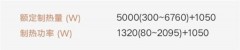1.word如何给文字加底纹,word文字底纹怎么加
1、打开Word软件,选择添加底纹的文字。
2、点击上方工具栏中“黑色A”字,进行更改。
3、文字底部出现黑色阴影,即可完成。
4、在填充颜色下选择一种自己喜欢的颜色。
5、我们选的颜色就会变成底纹的颜色。
2.word文档如何给文字添加下划线,word如何在文字下添加下划线
1、首先我们打开Word,新建一个文档,也可以打开自己想要编辑的文档,点击文件菜单栏中的打开按钮即可
2、我们在Word界面中点击文件板块的文字栏里的下划线,然后我们直接在文档中按空格键,即可生产出空白下划线。
3、选中文档中的文字,然后点击鼠标右击,出现下划线图标,点击即可添加下划线。
4、先选中文档中的文字,然后鼠标点击文件板块的文字栏里的下划线按钮,就能成功添加下划线了
5、先选中文档中的文字,然后按快捷键Ctrl+U,就能快速为选中文字添加下划线
6、依然先选择文字,然后点击文字的下拉按钮,然后在文字窗口中的下划线线型栏选择横线,然后点击确定即可添加下划线
3.word中如何给表格加边框,word怎么增加表格边框
1、打开Word2010文档页面,选中需要设置边框的整个表格或特定单元格。
2、单击“设计”选项卡。
3、在“绘图边框”中单击“笔样式”下三角按钮。
4、在样式列表中选择合适的样式。
5、单击“笔划粗细”下三角按钮。
6、在笔划粗细列表中选择合适的尺寸。
7、单击“笔颜色”下三角按钮。
8、在笔颜色框中选择合适的笔划颜色。
9、在“表格样式”中单击“边框”下三角按钮。
10、在菜单中选择需要设置的边框即可。
4.word中如何设置边框和底纹,word怎么设置边框和底纹
1、首先打开word文档,点击“页面布局”,选择“页面边框”。
2、然后选择“方框”选项,选择所需的线型以及颜色和宽度,还可以打开“艺术型”,选择你想要的边框图案,点击“确定”。
3、这样图案边框就出来了。
4、接下来我们设置底纹,再次点击“页面布局”,选择“背景”,选择“纹理”。
5、然后选择你想要的底纹,点击“确定”。
6、可以看到底纹也出来了,这样我们就完成了边框和底纹的设置。
5.word图片上怎么加文字,免费把图片转化为word
1、打开“Word”文档,插入图片在Word中找到该图片。点击Word文件上方工具栏中的“插入”按键。
2、点击“文本框”,选择“绘制文本框”。点击文本框“输入需要添加的文字”,拉到图片需要添加文字的地方。
3、设置“填充色”和“边框颜色”为“无填充色”。word文档给图片添加文字设置完成。